|
Nous allons étudier aujourd'hui le filtre &<Background Designer IV 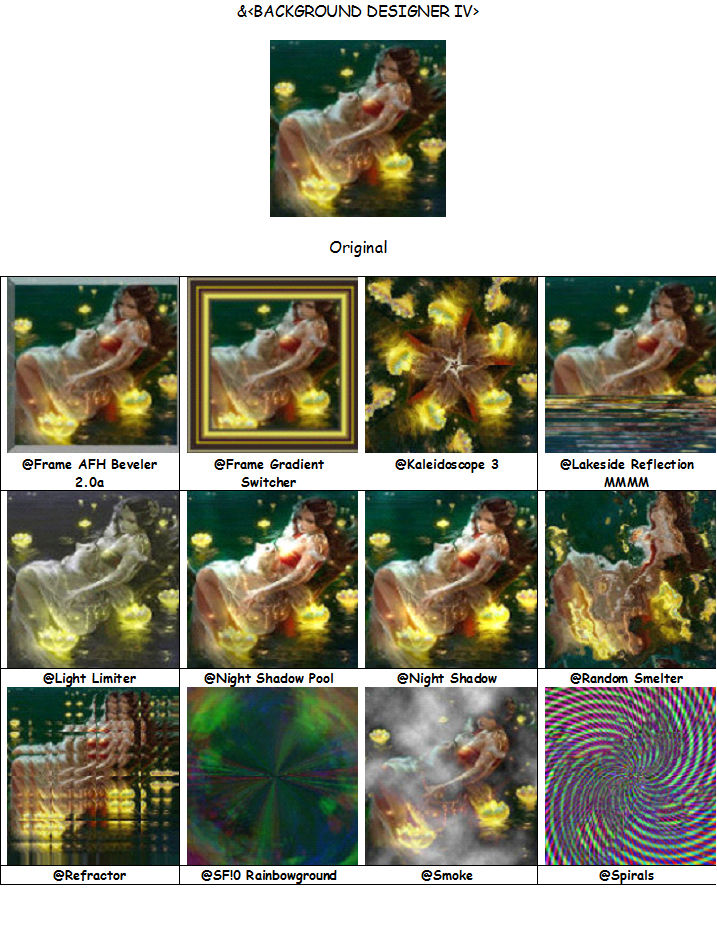
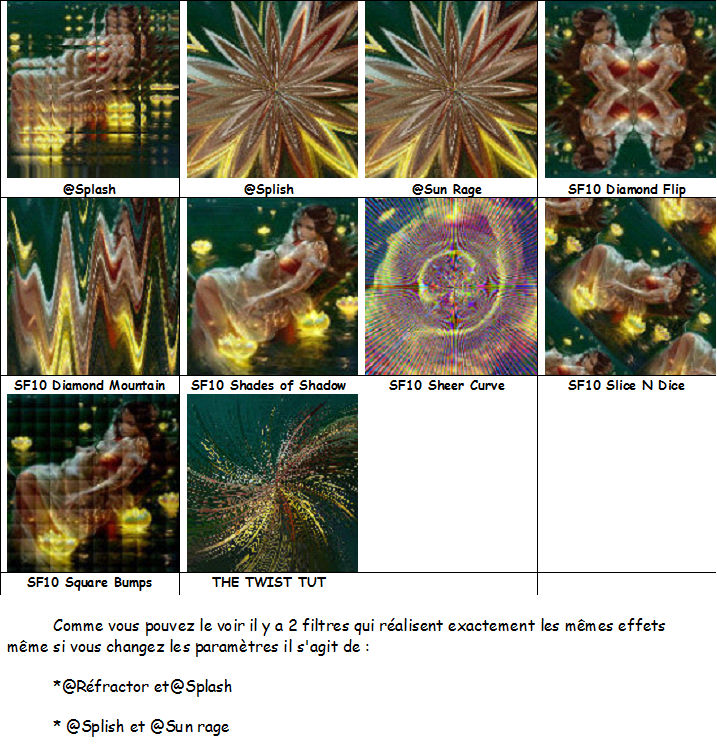
Cliquer sur le perroquet pour prendre le matériel

NUIT ETOILEE
Tutoriel fait avec PSP 2019
Mais peut être créé avec d'autres versions
--------
Matériel :
1 Fichier Alpha dans le matériel
Le filtre &<Background Designer IV> joint au matériel et qu'il faudra installer dans Ulimited
Il vous faut à votre choix :
1 tube misted pour le fond paysage hivernal
1 ou plusieurs tubes principaux ayant un rapport avec l'hiver ou Noël
Divers décors
1 masque joint au matériel "Garances1"
1 motif doré joint au matériel ou un autre si vous le souhaitez
Filtres :
&<Background Designer IV>
AAA Frames (Foto Frames)
Medhi (Wavy lab 1.1)
Mura's Meister/Perspective Tiling
Mura's Seamless(Emboss at Alpha)
Alien skin/Nature/Snow Drift (paramétres prédéfinis dans le matériel)
************
Ce tutoriel est ma propriété, il est interdit de le copier ou
de le distribuer sur le Net sans mon autorisation écrite
De même il est interdit de retirer le watermark du matériel,
respectons le travail des tubeuses sans qui nous ne pourrions pas créer de tutoriels
************
Si vous êtes prêts nous commençons
Ouvrir le fichier Alpha,
Fenetre/Dupliquer, fermer l'original, nous travaillerons sur la copie
Renommer le calque "Raster 1"
Choisir un tube pour le fond ou le mien, dupliquer (c'est trés important car elle nous servira plusieurs fois,il faut que vous ayez toujours l'original
à disposition)
Choisir deux couleurs sur votre image ou votre tube principal une couleur claire en avant plan pour moi #c1d5de
et une couleur foncée en arrière plan pour moi #2e5167
Ouvrir vos images et tubes les dupliquer et fermer les originaux
Préparer un dégradé halo avec les deux couleurs choisies (0,50/50,50/50, inversé non coché, lier le centre et la source)
Verser ce dégradé dans votre calque
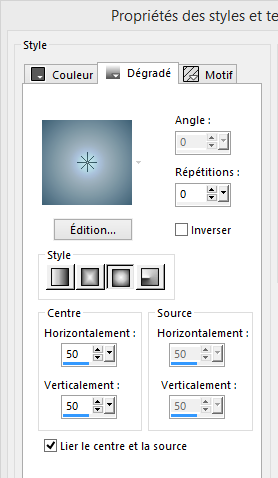
Sélection/Sélectionner tout
Ouvrir votre tube paysage Edition/Copier
Calque/Nouveau calque
Edition/Coller dans la sélection
Sélection/Ne rien sélectionner
Effets/Effets d'images/Mosaïque sans jointure/par défaut
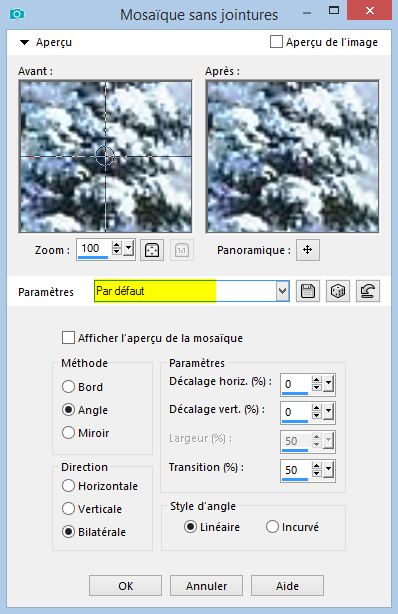
Réglages/Flou/Flou gaussien à 25
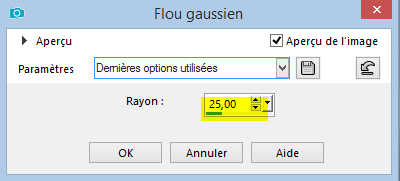
Effets/Modules externes/Background DesignersIV/THE TWIST TUT (127)
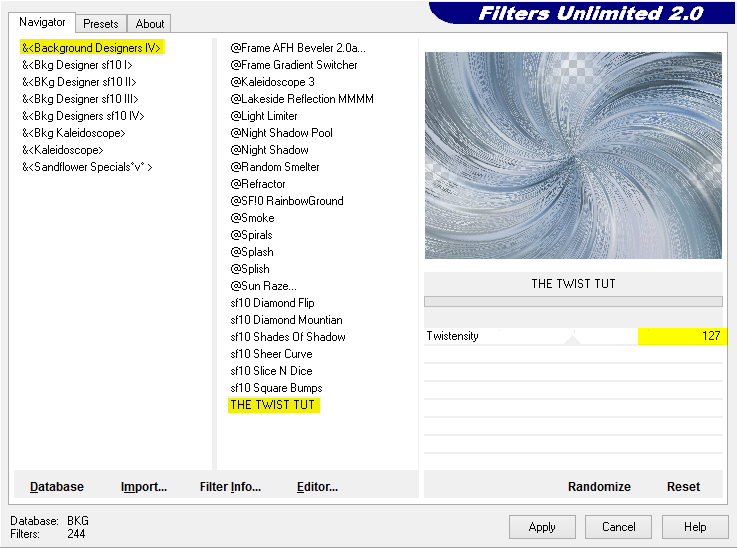
Effets d'image/Mosaïque sans jointure comme précedemment (par défaut)
Réglages/Flou/Flou de mouvement (25/100)
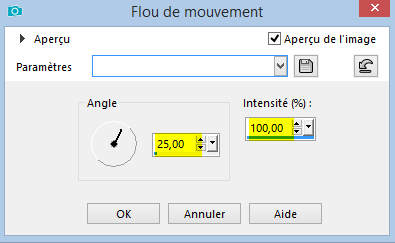
Edition/Répéter ce flou de mouvement
Effets/Effets de bords/Accentuer davantage
Calque/Dupliquer
Images/Miroir/Miroir horizontal
Images/Miroir/Miroir vertical
Mettre ce calque en mode fondu ou autre à votre choix et opacité à 60 suivant vos couleurs
Calque/Fusionner avec le calque de dessous
Calque/Nouveau calque raster
Dans votre palette styles et textures ouvrir votre motif doré en avant plan (45/75)
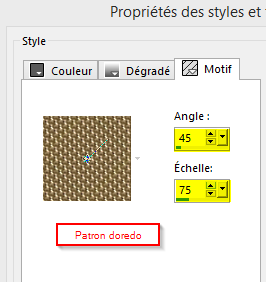
Verser votre motif doré dans votre calque
Calque/Nouveau calque de masque/à partir d'une image, dans le menu déroulant choisir "Garances 1" et cocher la case inverser les données du masque
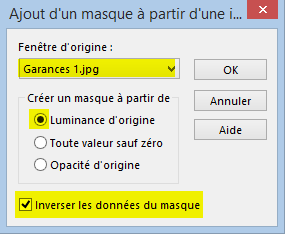
calque fusionner le groupe
Effets/Modules externes/Mura's Seamless/Emboss at alpha (par défaut)
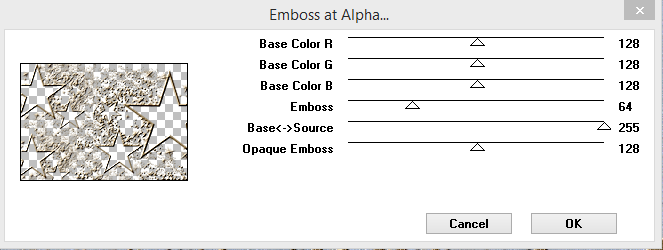
Calque/Nouveau calque
Sélections/Charger à partir du canal alpha/Sélection 1
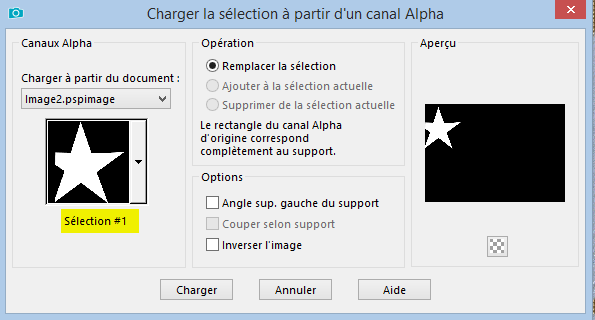
Sélections/Modifier/Agrandir de 5 pixels
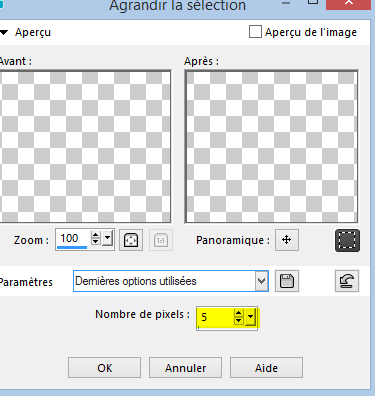
Verser dans la sélection le dégradé halo du début
Réglages/Flou/Flou gaussien en mémoire (25)
Edition/Copier votre paysage
Edition/Coller dans la sélection
Effets/Modules externes/Backgroud DesignersIV/SF10 Square Bumps (107/59)
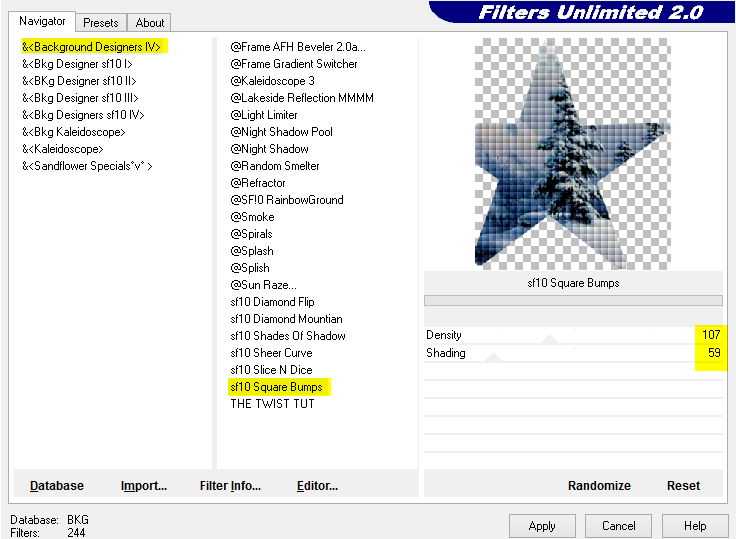
Sélection/Ne rien sélectionner
Réorganiser ce calque vers le bas en dessous du calque du masque
Effets/Effets 3D/Ombre portée (7/7/50/20 noire ou couleur claire suivant les couleurs que vous aurez choisies)
Refaire l'ombre portée en négatif
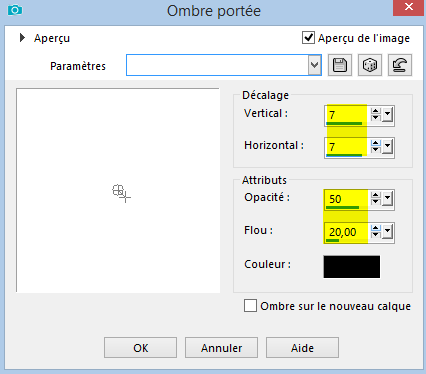
Calque/Nouveau calque
Sélections/Charger à partir du canal alpha/Sélection 2
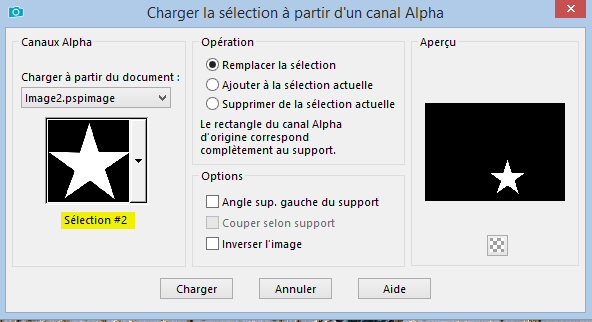
Sélections/Modifier/Agrandir de 5 pixels
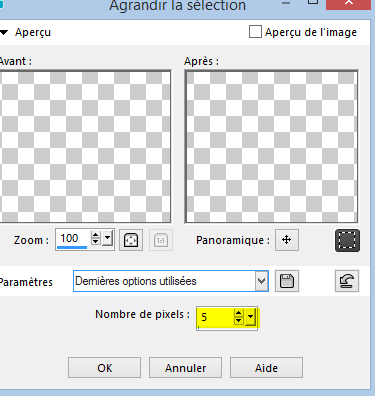
Verser dans la sélection le dégradé halo du début
Réglages/Flou/Flou gaussien en mémoire (25)
Edition/Copier votre paysage
Edition/Coller dans la sélection
Effets/Modules externes/Backgroud DesignersIV/@Kaleidoscope 3 (252/213)
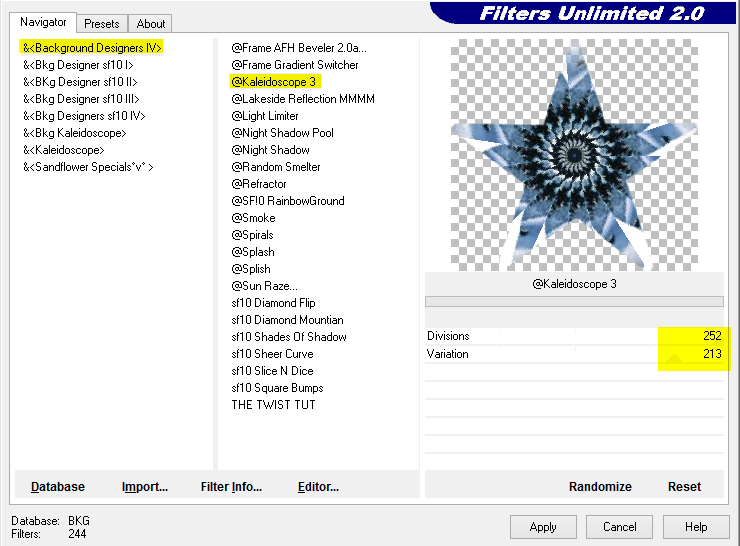
Sélection/Ne rien sélectionner
Réorganiser ce calque vers le bas en dessous du calque du masque
Effets/Effets 3D/Ombre portée (7/7/50/20 noire ou couleur claire suivant les couleurs que vous aurez choisies)
Refaire l'ombre portée en négatif
Calque/Nouveau calque
Sélections/Charger à partir du canal alpha/Sélection 3
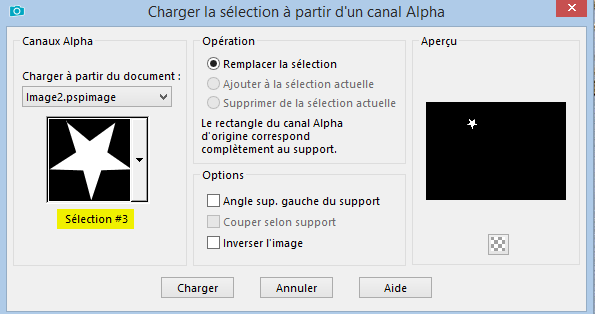
Sélections/Modifier/Agrandir de 2 pixels (attention changement de paramétres)
Verser dans la sélection le dégradé halo du début
Réglages/Flou/Flou gaussien en mémoire (25)
Edition/Copier votre paysage
Edition/Coller dans la sélection
Effets/Modules externes/Backgroud DesignersIV/@Random Smelter
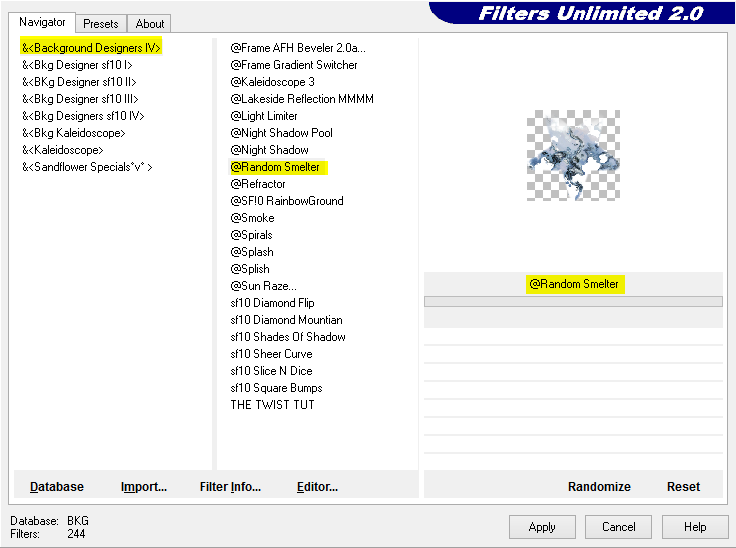
Sélection/Ne rien sélectionner
Réorganiser ce calque vers le bas en dessous du calque du masque
Effets/Effets 3D/Ombre portée (7/7/50/20 noire ou couleur claire suivant les couleurs que vous aurez choisies)
Refaire l'ombre portée en négatif
Calque/Nouveau calque
Sélections/Charger à partir du canal alpha/Sélection 4
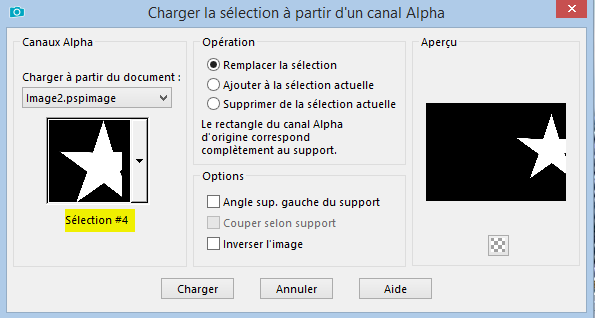
Sélections/Modifier/Agrandir de 5 pixels
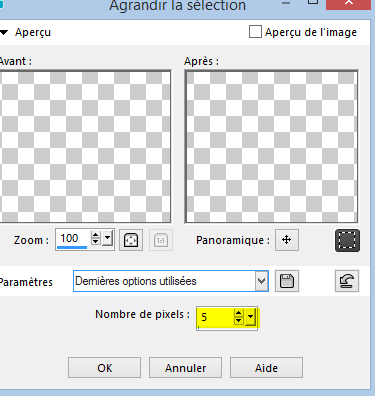
Verser dans la sélection le dégradé halo du début
Réglages/Flou/Flou gaussien en mémoire (25)
Edition/Copier votre paysage
Edition/Coller dans la sélection
Effets/Modules externes/Backgroud DesignersIV/@Refractor (20/20)
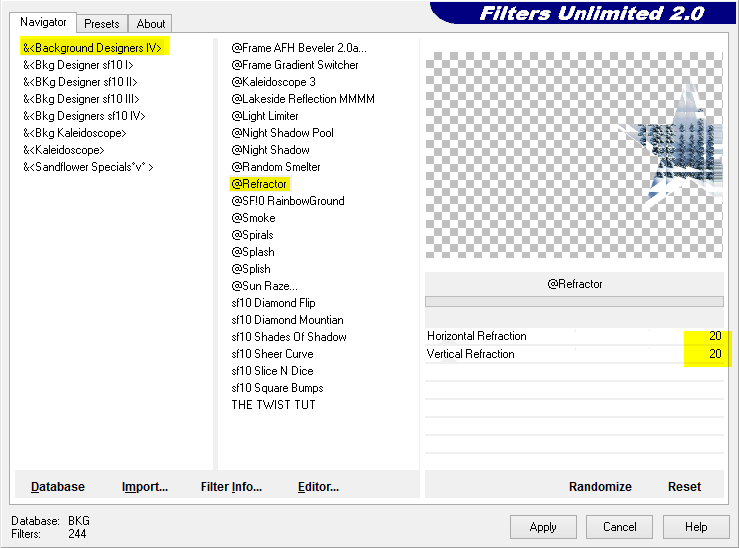
Sélection/Ne rien sélectionner
Réorganiser ce calque vers le bas en dessous du calque du masque
Effets/Effets 3D/Ombre portée (7/7/50/20 noire ou couleur claire suivant les couleurs que vous aurez choisies)
Refaire l'ombre portée en négatif
Calque/Nouveau calque
Sélections/Charger à partir du canal alpha/Sélection 5
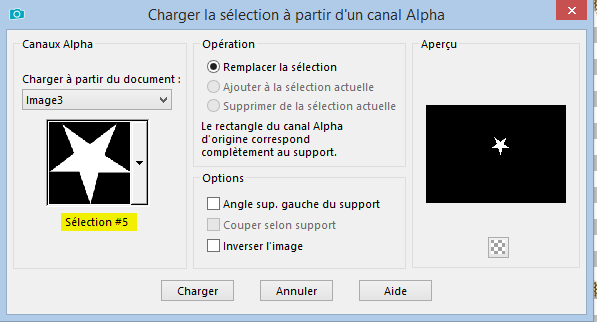
Sélections/Modifier/Agrandir de 2 pixels (attention changement de paramétres)
Verser dans la sélection le dégradé halo du début
Réglages/Flou/Flou gaussien en mémoire (25)
Edition/Copier votre paysage
Edition/Coller dans la sélection
Effets/Modules externes/Backgroud DesignersIV/@Splish (243/19)
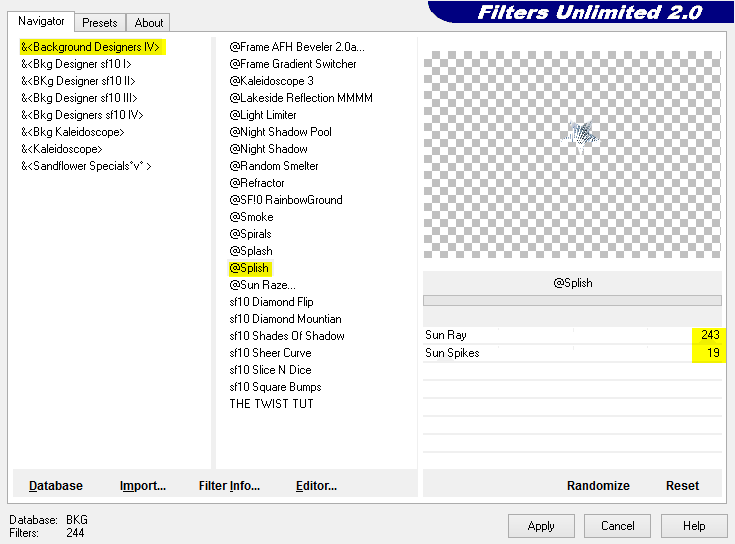
Sélection/Ne rien sélectionner
Réorganiser ce calque vers le bas en dessous du calque du masque
Effets/Effets 3D/Ombre portée (7/7/50/20 noire ou couleur claire suivant les couleurs que vous aurez choisies)
Refaire l'ombre portée en négatif
Calque/Nouveau calque
Sélections/Charger à partir du canal alpha/Sélection 6
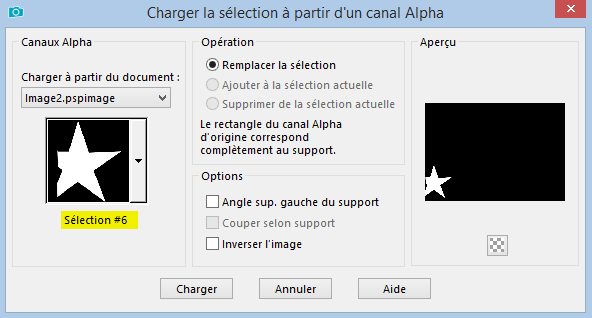
Sélections/Modifier/Agrandir de 5 pixels
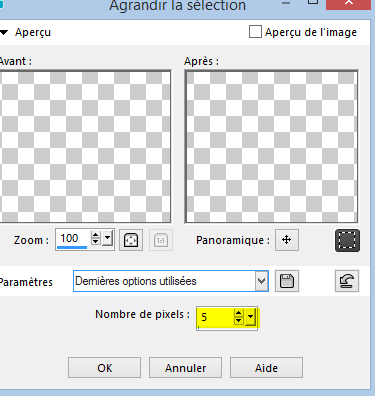
Verser dans la sélection le dégradé halo du début
Réglages/Flou/Flou gaussien en mémoire (25)
Edition/Copier votre paysage
Edition/Coller dans la sélection
Effets/Modules externes/Backgroud DesignersIV/@Light Limiter (55/139/230/191/170/247/146/43)
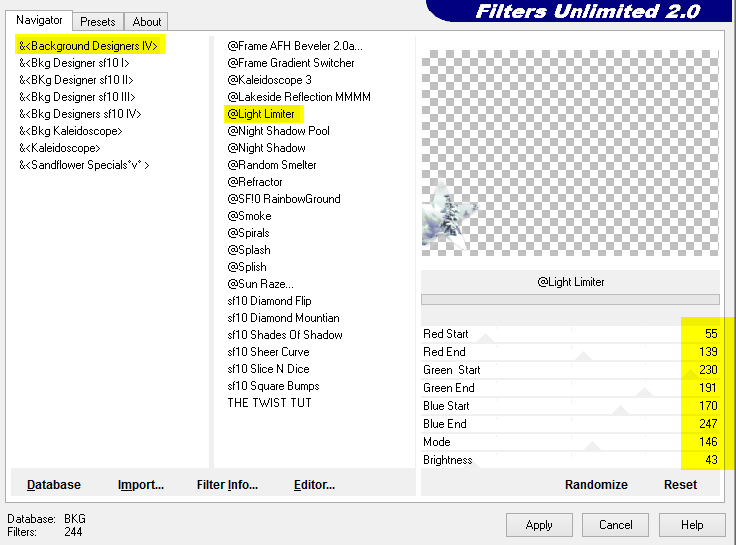
Sélection/Ne rien sélectionner
Réorganiser ce calque vers le bas en dessous du calque du masque
Effets/Effets 3D/Ombre portée (7/7/50/20 noire ou couleur claire suivant les couleurs que vous aurez choisies)
Refaire l'ombre portée en négatif
Calque/Nouveau calque
Sélections/Charger à partir du canal alpha/Sélection 7
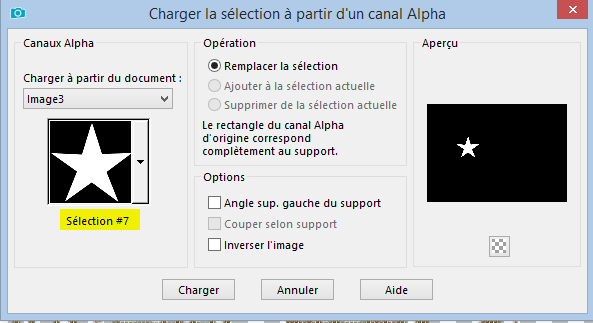
Sélections/Modifier/Agrandir de 2 pixels (attention changement de paramétres)
Verser dans la sélection le dégradé halo du début
Réglages/Flou/Flou gaussien en mémoire (25)
Edition/Copier votre paysage
Edition/Coller dans la sélection
Effets/Modules externes/Backgroud DesignersIV/SF10 Diamond Mountian (39/136/235)
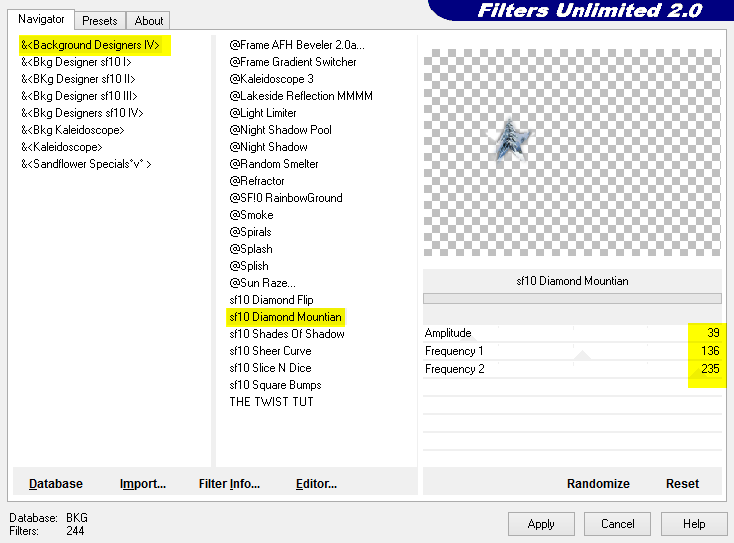
Sélection/Ne rien sélectionner
Réorganiser ce calque vers le bas en dessous du calque du masque
Effets/Effets 3D/Ombre portée (7/7/50/20 noire ou couleur claire suivant les couleurs que vous aurez choisies)
Refaire l'ombre portée en négatif
Calque/Nouveau calque
Sélections/Charger à partir du canal alpha/Sélection 8
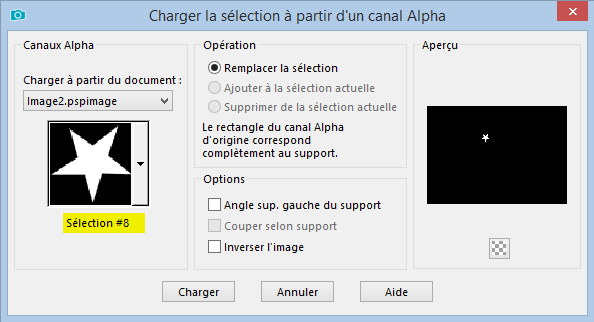
Sélections/Modifier/Agrandir de 2 pixels (attention changement de paramétres)
Verser dans la sélection le dégradé halo du début
Réglages/Flou/Flou gaussien en mémoire (25)
Edition/Copier votre paysage
Edition/Coller dans la sélection
Effets/Modules externes/Backgroud DesignersIV/@Spirals (10/27/106/171/75/112)
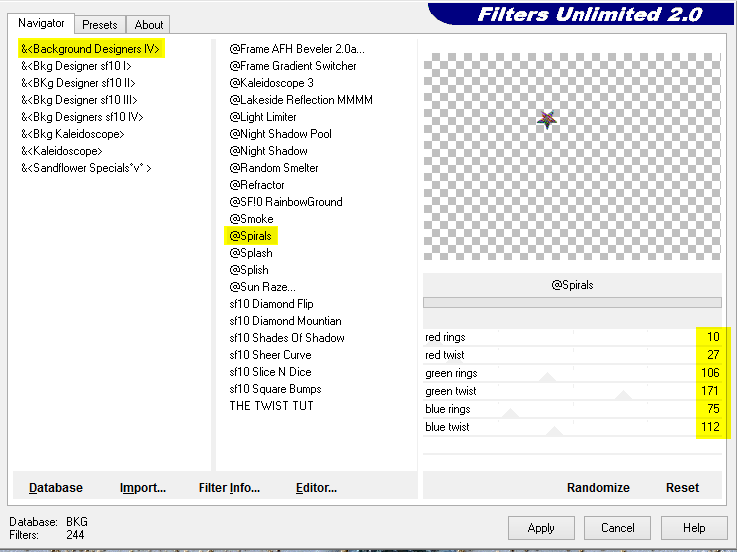
Sélection/Ne rien sélectionner
Réorganiser ce calque vers le bas en dessous du calque du masque
Effets/Effets 3D/Ombre portée (7/7/50/20 noire ou couleur claire suivant les couleurs que vous aurez choisies)
Refaire l'ombre portée en négatif
Calque/Nouveau calque
Sélections/Charger à partir du canal alpha/Sélection 9
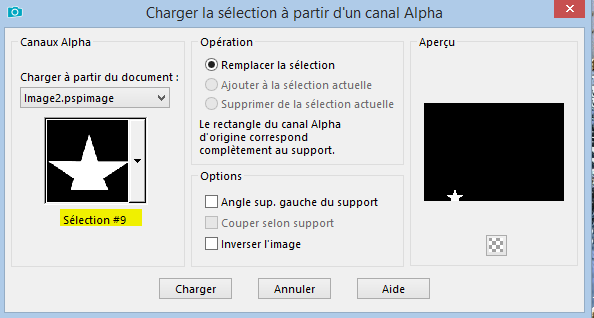
Sélections/Modifier/Agrandir de 2 pixels (attention changement de paramétres)
Verser dans la sélection le dégradé halo du début
Réglages/Flou/Flou gaussien en mémoire (25)
Edition/Copier votre paysage
Edition/Coller dans la sélection
Effets/Modules externes/Backgroud DesignersIV/@Smoke (49/89/198)
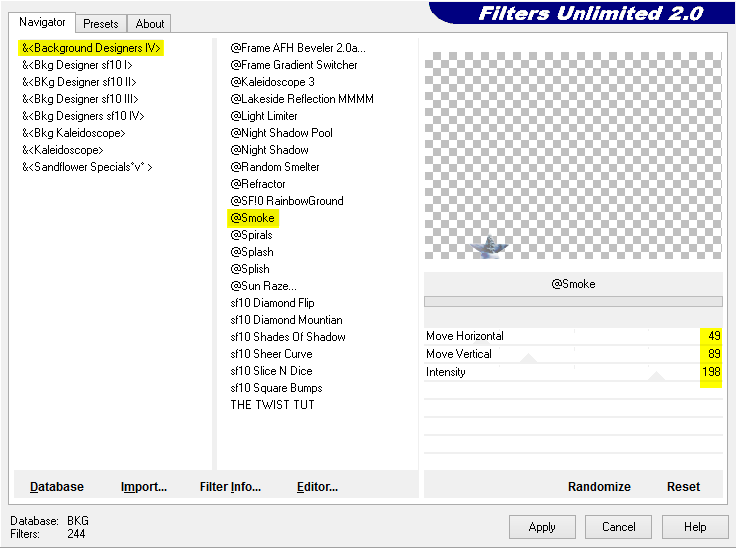
Sélection/Ne rien sélectionner
Réorganiser ce calque vers le bas en dessous du calque du masque
Effets/Effets 3D/Ombre portée (7/7/50/20 noire ou couleur claire suivant les couleurs que vous aurez choisies)
Refaire l'ombre portée en négatif
Calque/Nouveau calque
Sélections/Charger à partir du canal alpha/Sélection 10
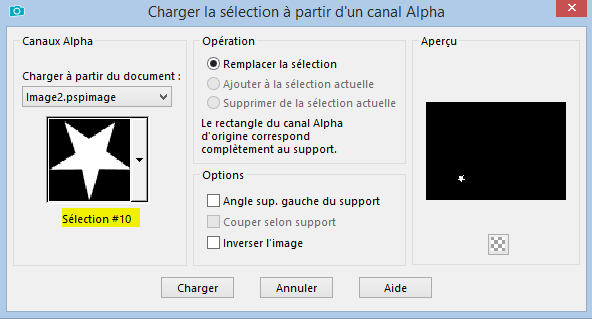
Sélections/Modifier/Agrandir de 2 pixels (attention changement de paramétres)
Verser dans la sélection le dégradé halo du début
Réglages/Flou/Flou gaussien en mémoire (25)
Edition/Copier votre paysage
Edition/Coller dans la sélection
Effets/Modules externes/Backgroud DesignersIV/@Night Shadow Pool (188/104/76/214/198/192/33/1)
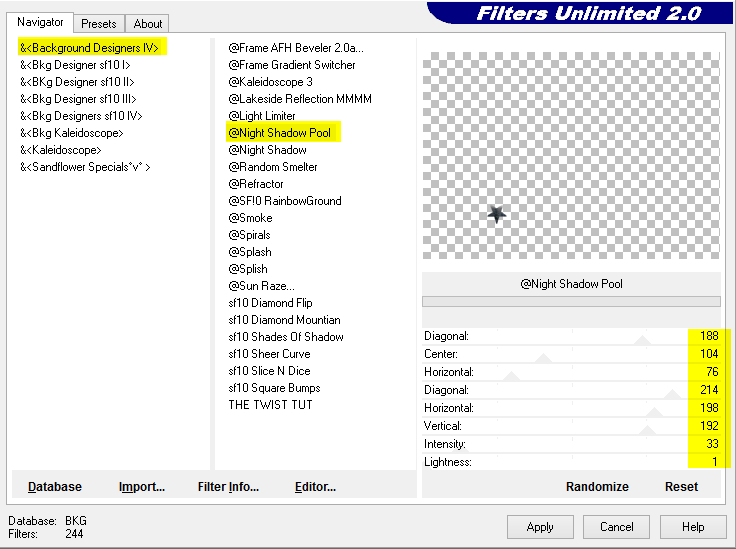
Sélection/Ne rien sélectionner
Réorganiser ce calque vers le bas en dessous du calque du masque
Effets/Effets 3D/Ombre portée (7/7/50/20 noire ou couleur claire suivant les couleurs que vous aurez choisies)
Refaire l'ombre portée en négatif
Calque/Nouveau calque
Sélections/Charger à partir du canal alpha/Sélection 11
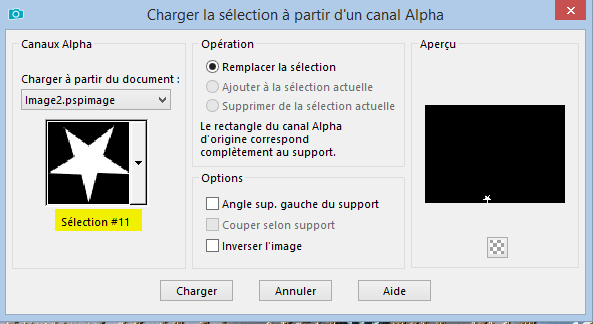
Sélections/Modifier/Agrandir de 2 pixels (attention changement de paramétres)
Verser dans la sélection le dégradé halo du début
Réglages/Flou/Flou gaussien en mémoire (25)
Edition/Copier votre paysage
Edition/Coller dans la sélection
Effets/Modules externes/Backgroud DesignersIV/SF10 Shades of shadow (110/224/169/30/193/135/24/235)

Sélection/Ne rien sélectionner
Réorganiser ce calque vers le bas en dessous du calque du masque
Effets/Effets 3D/Ombre portée (7/7/50/20 noire ou couleur claire suivant les couleurs que vous aurez choisies)
Refaire l'ombre portée en négatif
Calque/Nouveau calque
Sélections/Charger à partir du canal alpha/Sélection 12
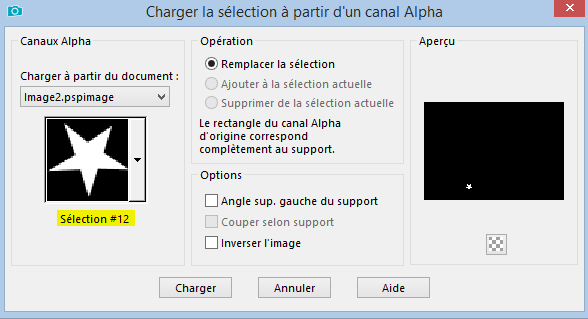
Sélections/Modifier/Agrandir de 2 pixels (attention changement de paramétres)
Verser dans la sélection le dégradé halo du début
Réglages/Flou/Flou gaussien en mémoire (25)
Edition/Copier votre paysage
Edition/Coller dans la sélection
Effets/Modules externes/Backgroud DesignersIV/@Lakeside Reflection (229/80/239/94/91/249/13/243)
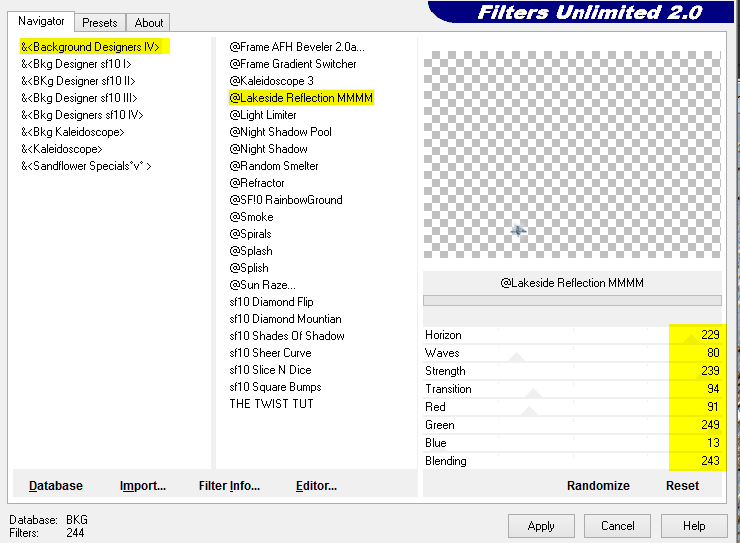
Sélection/Ne rien sélectionner
Réorganiser ce calque vers le bas en dessous du calque du masque
Effets/Effets 3D/Ombre portée (7/7/50/20 noire ou couleur claire suivant les couleurs que vous aurez choisies)
Refaire l'ombre portée en négatif
Se mettre en haut de la pile des calques sur le calque du masque
Effets/Modules externes/Alien Skin Nature/Snow Drift se mettre sur le preset "Nuit étoilée" et OK
Fermer le raster 1 et se mettre sur un autre calque
Calques/Fusionner/Fusionner les calques visibles
Afficher la régle si ce n'est déjà fait, sélectionner le calque des étoiles avec l'outil sélecteur et remonter le noeud central du bas à 500
Réouvrir le raster 1 et se positionner dessus
Effets/Modules externes/Mura's Meister/Perspective Tiling (100/0/0/30/0/0/100/255)
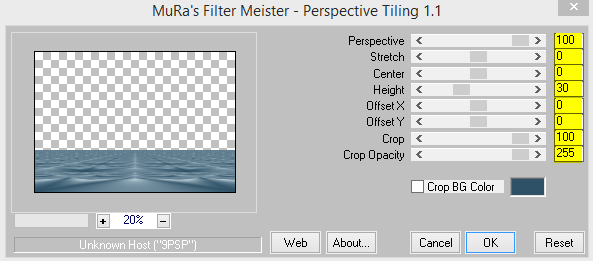
Edition/Répeter Perspective Tiling
Prendre votre baguette magique avec une progressivité de 20 et sélectionner la partie transparente u calque
Taper sur la touche suppr du clavier 4 à 5 fois
Sélections/Ne rien sélectionner
Effets/Modules externes/Alien Skin Nature/Snow Drift se mettre sur le preset "Nuit étoilée" et OK
Edition/Répeter Alien Skin Nature/Snow Drift
Mettre vos tubes en place et leur faire une ombre portée à votre choix
Images/Ajouter des bordures symétriques de 2 pixels couleur foncée
Images/Ajouter des bordures symétriques de 5 pixels couleur claire
Images/Ajouter des bordures symétriques de 2 pixels couleur foncée
Sélections/Sélectionner tout
Images/Ajouter des bordures symétriques de 25 pixels couleur blanche
Effets/3D ombre portée en mémoire en positif et en négatif (7/7/50/20 noir)
Sélections/Sélection inversée
Effets/Modules externes/Background Designer IV/@Frame gradient switcher (19/255 j'ai choisi le gradient 54 mais vous pouvez choisir celui qui convient le mieux avec vos couleurs)

Sélection/Ne rien sélectionner
Images/Ajouter des bordures symétriques de 2 pixels couleur foncée
Images/Ajouter des bordures symétriques de 5 pixels couleur claire
Images/Ajouter des bordures symétriques de 2 pixels couleur foncée
Sélections/Sélectionner tout
Images/Ajouter des bordures symétriques de 25 pixels couleur blanche
Effets/3D ombre portée en mémoire en positif et en négatif (7/7/50/20 noir)
Sélections/Sélection inversée
Remplir avec votre motif doré toujours en mémoire
Effets/Modules externes/Foto Frame AAA/Foto Frame
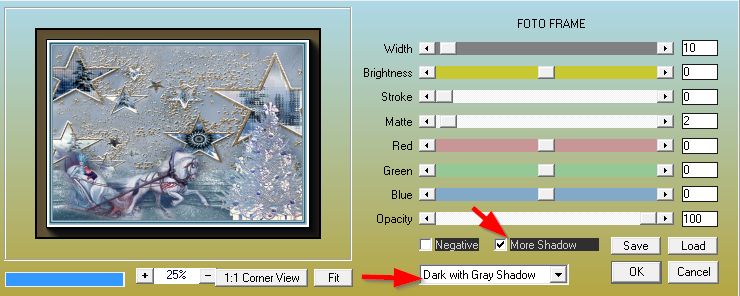
Sélection/Ne rien sélectionner
Images/Ajouter des bordures symétriques de 2 pixels couleur foncée
Image rédimensionnée à 1000
Signer votre réalisation,
Réglages/Netteté/Masque flou
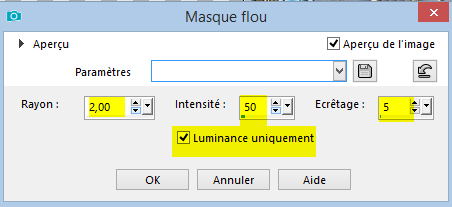
Enregistrer en JPEG
Voila c’est terminé j’espère que la réalisation de ce tag vous a plu
Merci de l’avoir réalisé
Merci à Alyciane, mon amie qui teste tout mes tutos
Garances le 26/11/2018
Retour au menu

|

